投影仪出现延迟如何解决?投影仪延迟问题的处理方法是什么?
52
2025-01-25
Steam是一款广受欢迎的游戏平台,许多玩家喜欢通过Steam下载和玩游戏。然而,在安装Steam的过程中,有时会出现致命错误导致无法连接网络的问题。这个问题可能由于各种原因引起,但好消息是,有一些简单的方法可以解决这个问题。本文将一步步教你如何修复Steam安装过程中的网络连接问题。
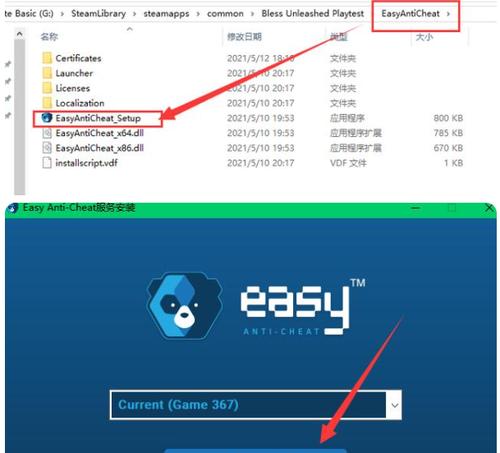
一、检查网络连接
在安装Steam之前,首先要确保你的电脑已经连接到互联网。打开浏览器,尝试访问一些网页来确认你的网络连接正常工作。
二、重新启动路由器和电脑
有时候,网络连接问题可能是由于路由器或电脑出现故障导致的。尝试重新启动你的路由器和电脑,然后再次尝试安装Steam。
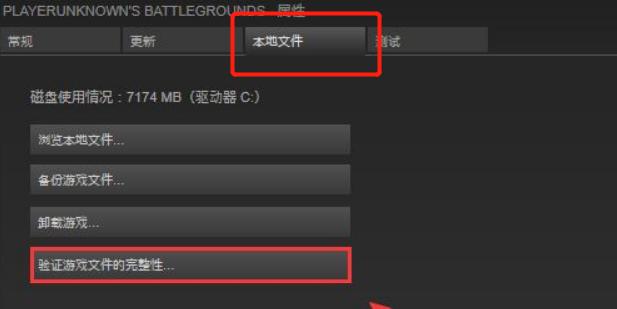
三、检查防火墙设置
防火墙可能会阻止Steam与互联网进行通信,导致无法连接网络。在控制面板中找到防火墙设置,并确保允许Steam访问互联网。
四、检查代理设置
如果你使用代理服务器上网,确保代理设置正确。打开Steam客户端,点击菜单栏中的“Steam”,选择“设置”,然后点击“网络”选项卡,检查你的代理设置。
五、清除DNS缓存
DNS缓存可能会导致网络连接问题,尝试清除DNS缓存可能会解决这个问题。打开命令提示符,输入“ipconfig/flushdns”命令,然后按回车键执行。
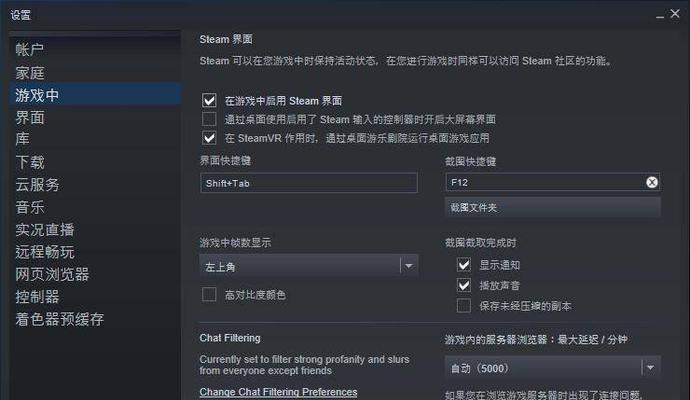
六、禁用防病毒软件
某些防病毒软件可能会干扰Steam的网络连接。暂时禁用你的防病毒软件,并尝试重新安装Steam。
七、更改互联网设置
有时候,更改一些互联网设置可能会修复Steam的网络连接问题。打开控制面板,点击“网络和共享中心”,然后选择“更改适配器设置”。找到你正在使用的网络连接,右键点击它,选择“属性”。在列表中选择“InternetProtocolVersion4(TCP/IPv4)”,然后点击“属性”。确保“获取IP地址自动”和“获取DNS服务器地址自动”选项被选中。
八、使用其他网络连接
如果你的无线网络连接有问题,尝试使用有线网络连接来安装Steam。插入一个以太网线到你的电脑和路由器之间的插口,然后再次尝试安装Steam。
九、更新网络驱动程序
过时的或损坏的网络驱动程序可能会导致网络连接问题。打开设备管理器,找到网络适配器选项,右键点击你正在使用的网络适配器,选择“更新驱动程序”。按照屏幕上的指示更新你的网络驱动程序。
十、清除Steam缓存
有时候,Steam缓存文件会导致网络连接问题。在电脑上搜索“Steam”文件夹,打开它,然后删除其中的所有文件,再重新启动Steam客户端。
十一、使用VPN
使用VPN可以解决某些网络连接问题。下载并安装可靠的VPN软件,在连接Steam之前启动VPN,并选择一个可靠的服务器进行连接。
十二、检查操作系统更新
确保你的操作系统是最新版本。有时候,过时的操作系统可能会导致网络连接问题。打开控制面板,找到“Windows更新”选项,检查是否有可用的更新。
十三、联系互联网服务提供商
如果你尝试了以上所有方法仍然无法解决网络连接问题,可能是因为你的互联网服务提供商出现了问题。联系他们的技术支持部门,寻求帮助。
十四、重新安装Steam
如果所有方法都失败了,最后一招是尝试重新安装Steam。首先卸载现有的Steam客户端,然后从官方网站下载最新版本的Steam并进行安装。
十五、
在安装Steam时遇到致命错误导致无法连接网络的问题,可以通过检查网络连接、重新启动路由器和电脑、检查防火墙设置、清除DNS缓存、禁用防病毒软件等方法来解决。如果问题依然存在,可以尝试使用其他网络连接、更新网络驱动程序、清除Steam缓存、使用VPN等方法。若所有方法均无效,建议联系互联网服务提供商或尝试重新安装Steam。
版权声明:本文内容由互联网用户自发贡献,该文观点仅代表作者本人。本站仅提供信息存储空间服务,不拥有所有权,不承担相关法律责任。如发现本站有涉嫌抄袭侵权/违法违规的内容, 请发送邮件至 3561739510@qq.com 举报,一经查实,本站将立刻删除。